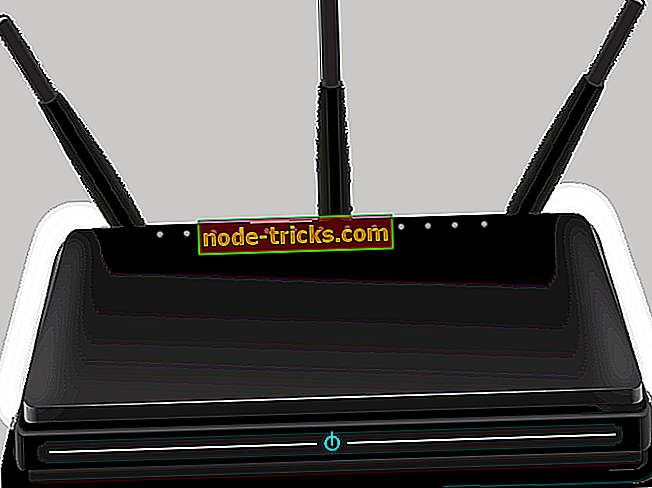Düzeltme: Antivirüs İnternet veya Wi-Fi ağını engelliyor
Verilerinizi, gizliliğinizi ve işlevselliğinizi günlük olarak korumak istiyorsanız, siber suç gerçek bir şeydir ve virüsten koruma yazılımı bir zorunluluktur. Dahası, çağdaş antivirüs çözümleri çoğunlukla bulut koruma ve güvenlik duvarları, sistem optimizasyonu ve başka bir şey içermeyen hepsi bir arada üründür. Ancak bazen, yukarıda belirtilen güvenlik duvarları Wi-Fi ağınızı engelleyerek internete bağlanmanızı önleyebilir.
Bu ciddi bir problem olabilir, bu yüzden bu makalede değinmeye değer bir şey olduğunu düşündük. Aşağıdaki adımları kontrol ettiğinizden emin olun; bu sorunun kısa sürede çözülebilmesi gerekir.
Üçüncü taraf bir virüsten koruma yazılımı tarafından engellenen Internet / Wi-Fi erişimini nasıl engelleyebilirim?
- Bağlantıyı kontrol et
- Güvenlik duvarı istisnalarını kontrol edin
- Antivirüs'ü varsayılan ayarlara sıfırlayın
- Antivirüs yeniden yükleyin
- Antivirüs'ü devre dışı bırakın
1: Bağlantıyı kontrol et
İlk olarak, bu oluşum için diğer olası nedenleri ortadan kaldıralım. PC'nizin internete veya tercih edilen Wi-Fi ağına bağlanamamasının çok çeşitli nedenleri vardır. Bu nedenle, aşağıdaki talimatları izlemenizi ve bu yakma sorununun alternatif nedenlerini kontrol etmenizi öneririz:
- PC'nizi yeniden başlatın.
- Modeminizi ve yönlendiricinizi yeniden başlatın.
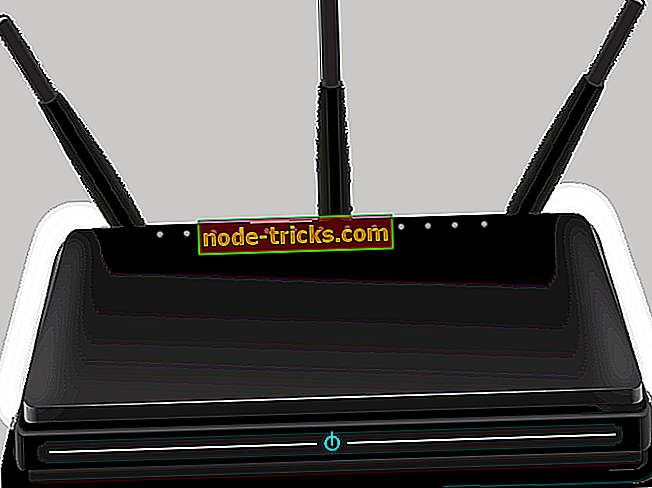
- Wi-Fi yerine LAN kablosunu kullanın ve değişiklikleri arayın.
- Ağ moduyla Güvenli Mod'da önyükleme yapın ve bağlanmayı deneyin.
- Özel Windows Sorun Giderici'yi çalıştırın.
- Yönelticinin / modemin donanım yazılımını güncelleyin.
Diğer taraftan, virüsten koruma yazılımı tarafından sizden istenir ve engellenen ağ hakkında bilgi alırsanız, okumaya devam edin.
2: Güvenlik duvarı istisnalarını kontrol edin
Antivirüs veya antimalware çözümü kendi başına internet bağlantısını engelleyemez. Bununla birlikte, çeşitli güvenlik çözümlerinin tek bir pakette birleştirilmesiyle, kendimizi üçüncü taraf güvenlik duvarları aldık. Diğer taraftan, internet bağlantınızı engelleyebilir ve engelleyebilirler. Bazen yanlışlıkla, ağınızın güvende olmadığına dair haklı şüpheler nedeniyle başka zamanlarda.
Bunu düzenlemek için yönlendiricinizi yeniden bağlayabilir, tavsiye ettiğimiz tüm ekipmanları sıfırlayabilir ve değişiklikleri arayabilirsiniz. Bu işlemler boşuna gidemezse, kötü amaçlı yazılım önleme paketinizin Güvenlik Duvarı bölümünü tamamen incelediğinizden emin olun. Tek tek programların (tarayıcılar ve e-posta istemcileri gibi) güvenlik duvarı üzerinden iletişim kurmasına izin vermek için istisnalar oluşturabilirsiniz. Bu prosedür farklıdır, bu yüzden nasıl yapılacağını öğrenmek için kötü amaçlı yazılımdan Google’ı Google’a yönlendirdiğinizden veya Yardım bölümünü kontrol ettiğinizden emin olun.
Ayrıca, bazı kullanıcılar büyük güncelleştirmelerin çeşitli virüsten koruma çözümleri için sorunlara neden olduğunu bildirdi. Yeniden güncellediğinizden emin olun ve umarım, geliştiriciler zamanında yamalar sağlayacaktır.
3: Antivirüs'ü varsayılan ayarlara sıfırlayın
Uygulanan güvenlik duvarını kendi başınıza karıştırdıysanız veya özel bir güncelleme bir şey değiştirdi ve bu nedenle internet erişimini engellediyseniz, antivirüs'ü varsayılan değerlerine sıfırlamanız gerekir. Eldeki sorunu çözmenin en iyi yolu bu gibi görünüyor. Antivirüs çözümlerinin kemik kırıcı olması ve ikincil güvenlik araçlarının tanıtılmasıyla birlikte bu uygulamanın gelişmesi alışılmadık bir uygulama değildir.
Her şeyi varsayılan değerlere sıfırlayın, bilgisayarınızı yeniden başlatın ve değişiklikleri arayın. Hala bağlanamıyorsanız, yapabileceğiniz bir şey var.
4: antivirüs programını yeniden yükleyin
Son olarak, önceki adımların hiçbiri verimli olmadıysa, sunabileceğimiz tek çözüm antivirüs çözümünün yeniden kurulmasıdır. Şimdi, Denetim Masası'na gitmeden ve virüsten koruma yazılımını kaldırmadan önce, elbise ile birlikte gelen destekleyici uygulamaların çoğunun gerçekten gerekli olmadığını unutmayın. Anlamı: Windows Güvenlik Duvarı oldukça yeterli ve ek özelliklerden faydalanabilecek bilgili bir kullanıcı değilseniz üçüncü taraf bir güvenlik duvarına ihtiyacınız yok.
- Ayrıca OKUMA: Bitdefender Box 2 en iyi IoT antivirüs cihazı olmayı hedefliyor
Bu nedenle, virüsten koruma yazılımınızı yeniden yükleyin, ancak bu sefer yalnızca virüsten koruma yazılımı yüklemeyi düşünün. Bu probleminizi çözmeli ve daha önce olduğu gibi internete bağlanabilmelisiniz. Standart prosedürle bunu yapamazsanız, Güvenli Mod'da önyükleme yaptığınızdan emin olun ve tekrar deneyin.
5: Antivirüs'ü devre dışı bırakın
Sonunda, buna çözüm diyemeyiz, ancak geçici bir çözüm olarak, virüsten koruma yazılımınızı devre dışı bırakmak veya bir alternatif bulmak isteyebilirsiniz. Elbette, virüsten koruma desteğiyle iletişim kurma ve yardım isteme seçeneği her zaman vardır. Belki de şu andaki yinelemeyle ilgili bir hata vardır ve ona doğru bakıyorsunuz, geliştiricilerin hızlıca başa çıkmasına yardımcı olmalıdır.
Bunu yapmalı. Bunun, sorunlarınızı çözmenize ve virüsten koruma yazılımınızın (veya Güvenlik Duvarı) sisteminize yüklediği bloğu kaldırmanıza yardımcı olacağını umarız. Aşağıdaki yorumlar bölümünde deneyimlerinizi bizimle paylaşmayı unutmayın. Sizden haber almak için sabırsızlanıyoruz.